1、打开需要操作的word文档,在开始标签栏找到“编辑”项,点击“查找”后边三角形下拉菜单。
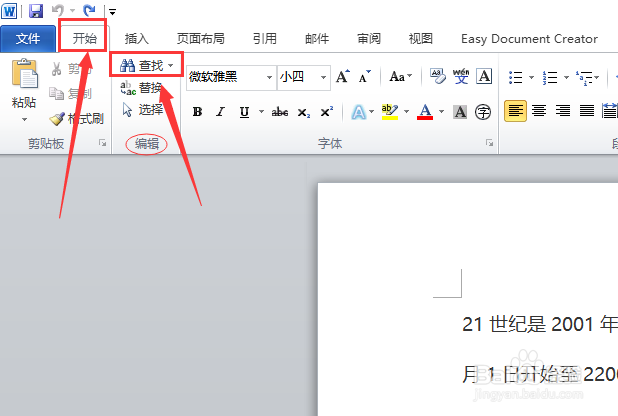
2、点击“高级查找”,进入高级查找相关设置页。
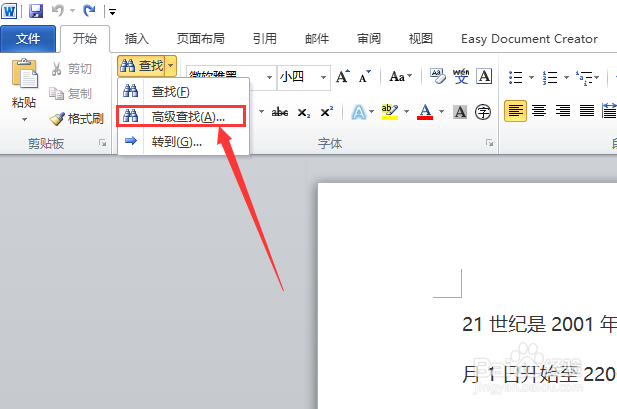
3、点击“更多”按钮,进行下一步操作。
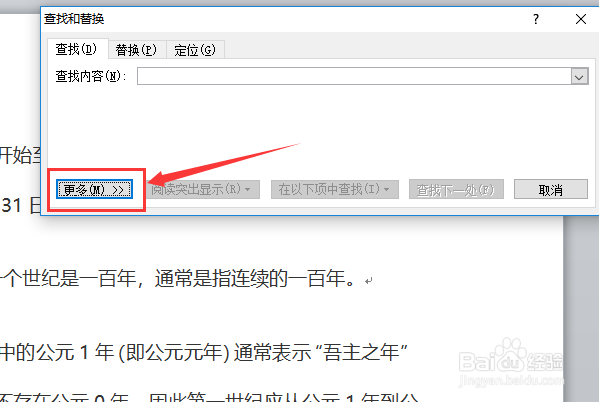
4、在“查找内容”后边输入框输入“[0-9a-zA-Z]”,搜索选项选择“全部”并勾选“使用通配符”。

5、点击“在以下项中查找”,选择“主文档”。
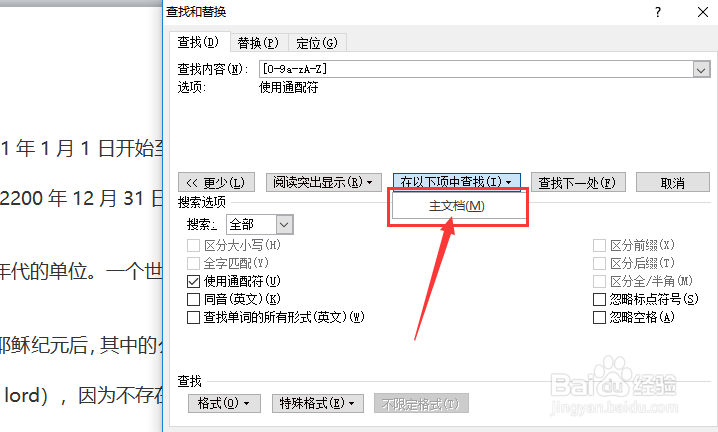
6、返回word主文档,可发现所有数字和字母都已经处于选中状态。

时间:2024-10-12 02:30:31
1、打开需要操作的word文档,在开始标签栏找到“编辑”项,点击“查找”后边三角形下拉菜单。
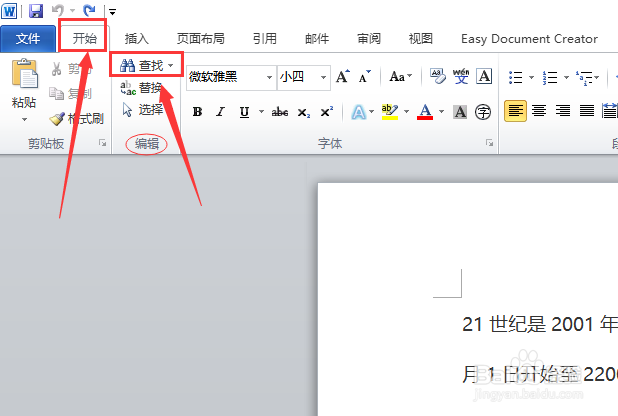
2、点击“高级查找”,进入高级查找相关设置页。
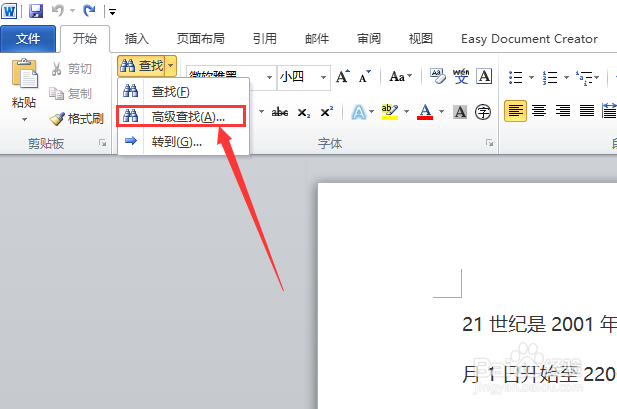
3、点击“更多”按钮,进行下一步操作。
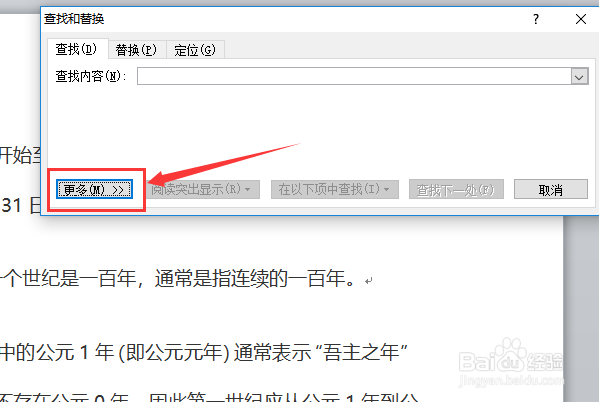
4、在“查找内容”后边输入框输入“[0-9a-zA-Z]”,搜索选项选择“全部”并勾选“使用通配符”。

5、点击“在以下项中查找”,选择“主文档”。
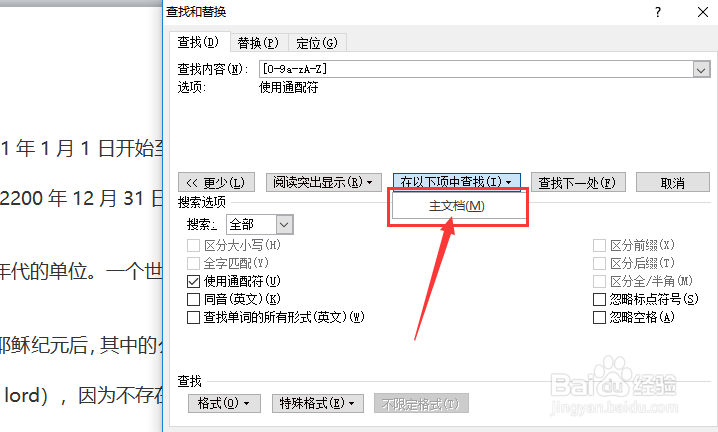
6、返回word主文档,可发现所有数字和字母都已经处于选中状态。

